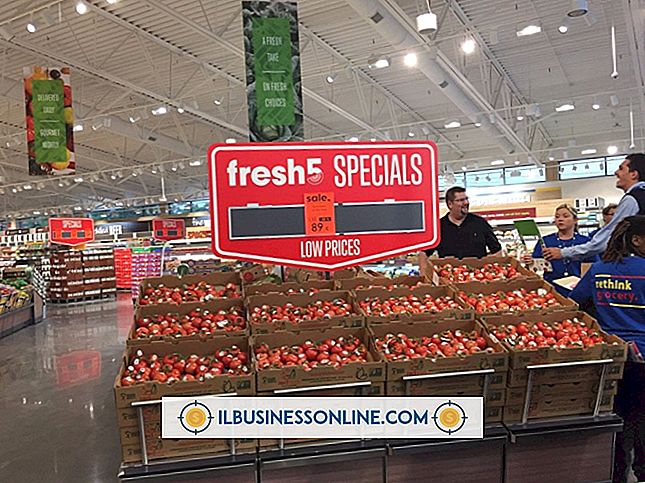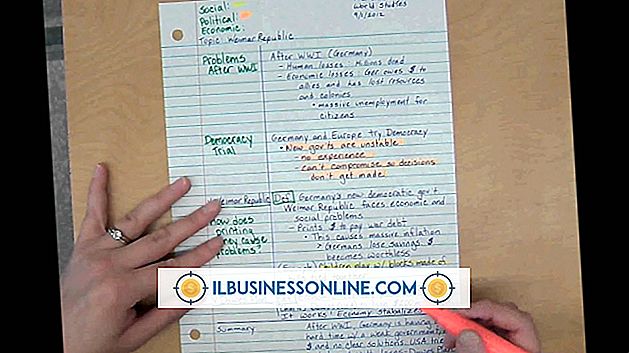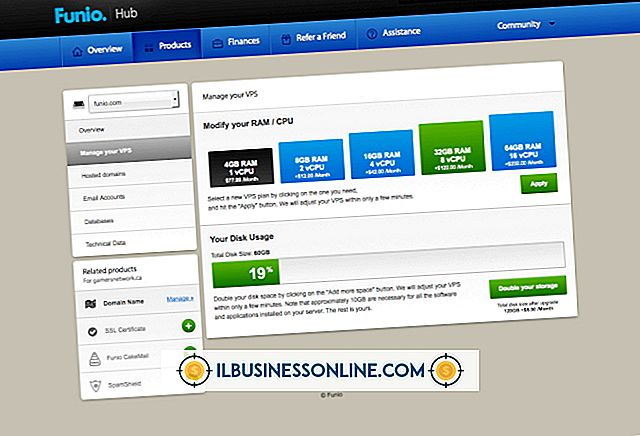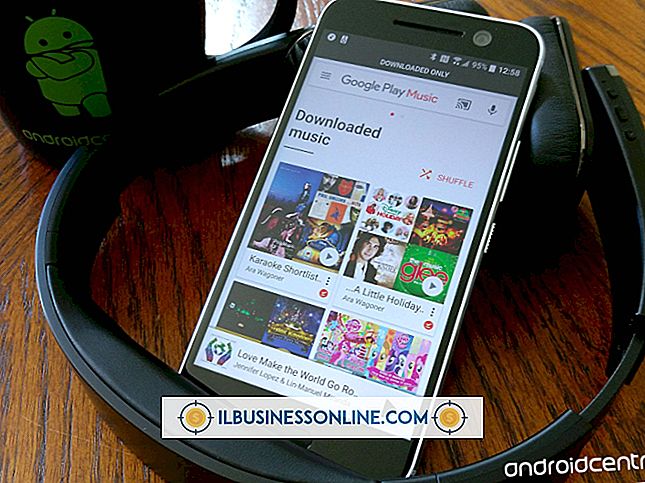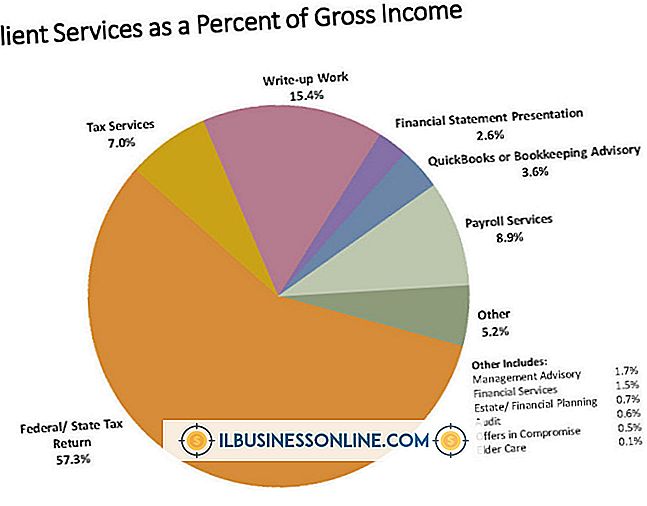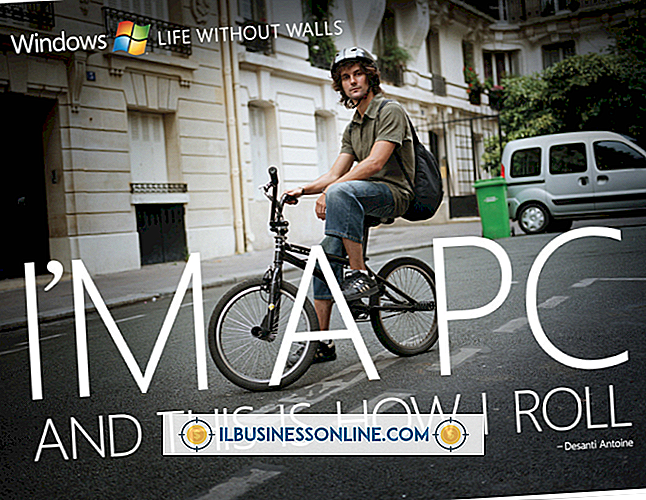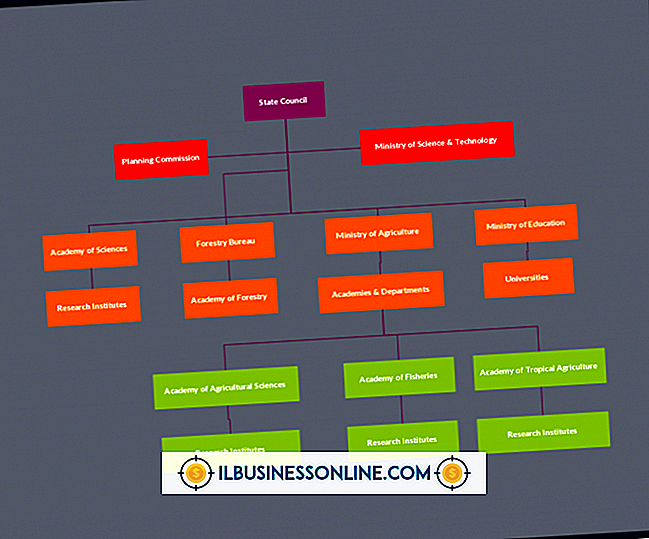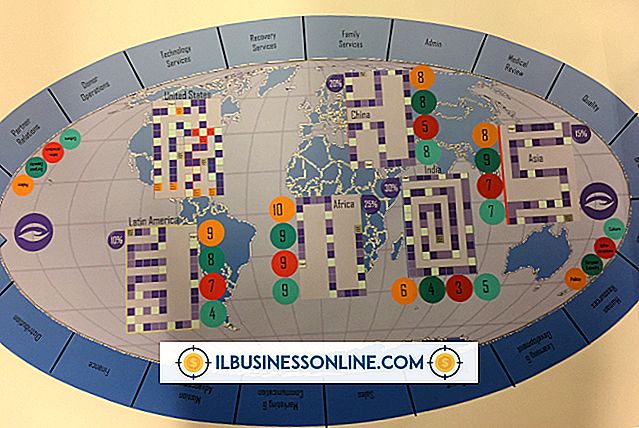วิธีเปลี่ยนคอมพิวเตอร์เพื่อซิงค์กับ iPhone

iPhone สามารถซิงค์กับคอมพิวเตอร์ได้ครั้งละหนึ่งเครื่องเท่านั้น หากคุณเชื่อมข้อมูล iPhone ของคุณกับคอมพิวเตอร์แล้วคุณจะได้รับข้อความแจ้งว่ามีการเชื่อมข้อมูลที่อื่นถ้าคุณพยายามเชื่อมต่อกับคอมพิวเตอร์เครื่องอื่น หากคุณใช้ Apple ID เดียวกันบนคอมพิวเตอร์ทั้งสองเครื่องเพื่ออนุญาตเนื้อหาสำหรับ iPhone ของคุณคุณสามารถโอนการซื้อจาก iPhone ไปยังคอมพิวเตอร์เครื่องใหม่โดยใช้การซิงค์อัตโนมัติ ตัวเลือกอื่นสำหรับผู้ใช้ที่ไม่ต้องการซิงค์อัตโนมัติคือการซิงค์ด้วยตนเอง เมื่อคุณตัดสินใจอัปเกรดคอมพิวเตอร์ของธุรกิจคุณสามารถใช้การซิงค์ชนิดใดประเภทหนึ่งเพื่อให้แน่ใจว่าเพลงวิดีโอและแอพจะถูกถ่ายโอนไปยังคอมพิวเตอร์เครื่องใหม่
อัตโนมัติ
1
เปิด iTunes บนคอมพิวเตอร์เครื่องใหม่แล้วคลิกที่เมนู "Store" จากนั้นเลือก "อนุญาตคอมพิวเตอร์นี้"
2
ป้อน Apple ID และรหัสผ่านสำหรับบัญชีที่ได้รับอนุญาตให้ใช้กับ iPhone ของคุณ คลิก "อนุญาต"
3
เชื่อมต่อ iPhone ของคุณกับคอมพิวเตอร์และเลือก "ลบและซิงค์" หรือ "โอนการซื้อ" (ดูเคล็ดลับ)
4
รอให้ iTunes ทำการเชื่อมข้อมูลกับ iPhone ของคุณให้เสร็จสิ้นแล้วถอดออกจากคอมพิวเตอร์ ตอนนี้คุณสามารถใช้ iPhone กับคอมพิวเตอร์เครื่องใหม่ได้แล้ว
คู่มือ
1
เชื่อมต่ออุปกรณ์กับคอมพิวเตอร์ของคุณแล้วคลิก "ยกเลิก" เมื่อมีการแจ้งให้ทราบว่า iPhone ของคุณเชื่อมข้อมูลกับห้องสมุดอื่นปรากฏขึ้น
2
เลือก iPhone ของคุณอยู่ในส่วนอุปกรณ์
3
คลิก "สรุป" จากนั้นทำเครื่องหมายที่ช่องทำเครื่องหมายสำหรับ "จัดการเพลงและวิดีโอด้วยตนเอง" คลิก "ตกลง"
4
คลิก "ใช้" เพื่อซิงค์ iPhone ของคุณกับคอมพิวเตอร์เครื่องใหม่
5
เพิ่มเนื้อหาด้วยตนเองโดยการลากรายการจากคลัง iTunes ของคุณไปยัง iPhone ของคุณในส่วนอุปกรณ์ ลบเนื้อหาโดยเลือก iPhone ของคุณในส่วนอุปกรณ์และคลิกลูกศรเพื่อขยายรายการโฟลเดอร์ย่อย เลือกโฟลเดอร์ย่อยคลิกขวาที่รายการและคลิกปุ่ม "ลบ" เพื่อลบรายการด้วยตนเอง
เคล็ดลับ
- โหมดแมนนวลช่วยให้คุณสามารถเก็บเพลงและข้อมูลบน iPhone ของคุณจากคอมพิวเตอร์เครื่องเก่าโดยไม่ต้องลบข้อมูลใน iPhone ใช้โหมดด้วยตนเองหากคุณต้องการซิงค์ระหว่างคอมพิวเตอร์สองเครื่อง โหมดอัตโนมัติทำงานได้ดีที่สุดในการซิงค์กับคอมพิวเตอร์เครื่องเดียว ในการซิงค์กับคอมพิวเตอร์เครื่องอื่นคุณต้องใช้ Apple ID เดียวกันเมื่ออยู่ในโหมดอัตโนมัติ
- คลิก "ลบและซิงค์" เฉพาะเมื่อคุณต้องการลบทุกอย่างบน iPhone ของคุณและซิงค์กับเนื้อหาในบัญชี iTunes ของคอมพิวเตอร์เครื่องใหม่ เลือก "โอนการซื้อ" ถ้าคุณต้องการรวมการซื้อที่ได้รับอนุญาตบน iPhone ของคุณกับคลัง iTunes ของคอมพิวเตอร์เครื่องใหม่